Märkus: See õpetus on tekstiversioon Marco Kolditzi vastavast videokoolitusest. Tekstid võivad seetõttu omada igapäevast stiili.
Sellest näost valmistatakse nüüd mask - vähemalt lõigatakse see välja nii, et see näeks välja nagu mask.
Samm 1
Valige "Mask" aktiivseks kihiks Pliiatsitööriist ja suumige pilti veidi sisse. Mask võiks nüüd olla ümaram, nurgeline või - nagu siin järgnevalt tehakse - mööda otsmiku kortsu. Kuna nägu on juba muul viisil vabastatud, siis hetkel mõjutavad kõige tõenäolisemalt seda kuju just otsmiku kortsud. Seejärel keskendutakse vaid sellele, et vabastada geograadikottide kuju rajajoontega. Marco juhib tähelepanu, et sama saaks teha ka tavalise maskiga. Siiski, geograadikottide osa on perspektiivi osas pisut keeruline ja seetõttu soovitab ta selle järeltöötluseks kasutada teed.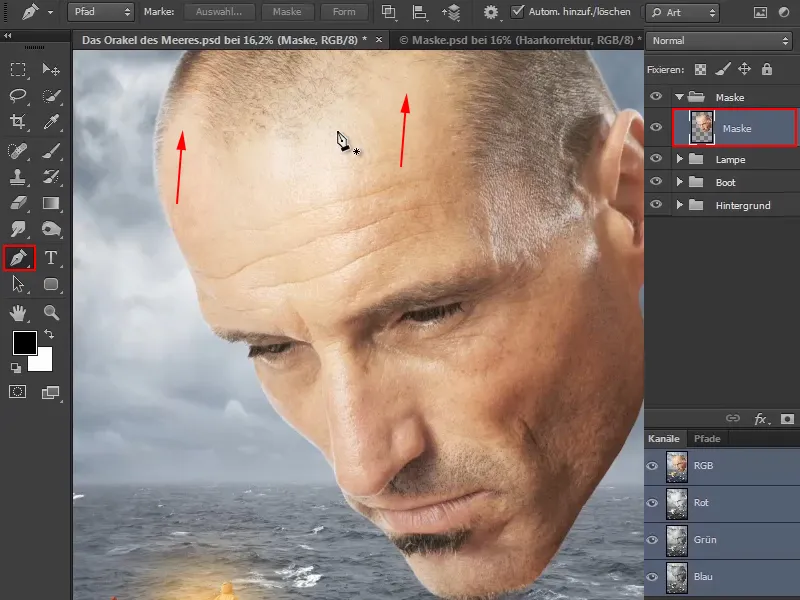
Samm 2
Marco selgitab esmalt üldist käsitlemist Pliiatsitööriistaga:
Kui te sellega korra pildi peale klõpsate, saate tavalise punkti (1).
Teise punkti jaoks mõelge, kust mask peaks algama, ja valige koht otsmikulõhe ääres. Seal asetage punkt klõpsates - hoides samal ajal hiireklahvi all ja tõmmates natuke. Nii saate luua või mõjutada Bézieri kõverat nii, et kõvera liikumine oleks täpselt selline, nagu vajate.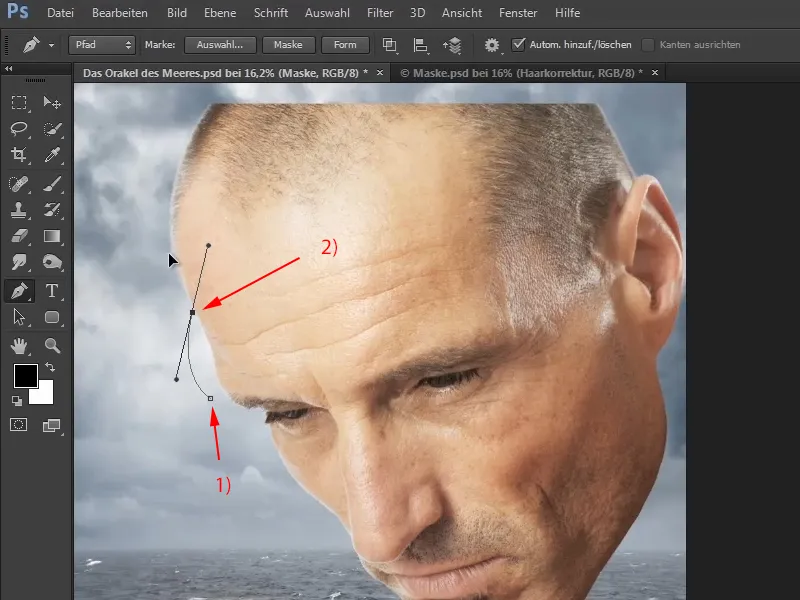
Samm 3
Loo nüüd sama kõver geograadikottide ääres.
Ctrl-klahvi all vajutades muutub kursor valgeks nooleks ja see võimaldab liigutada juba seatud punkte järelejäänud osade jaoks.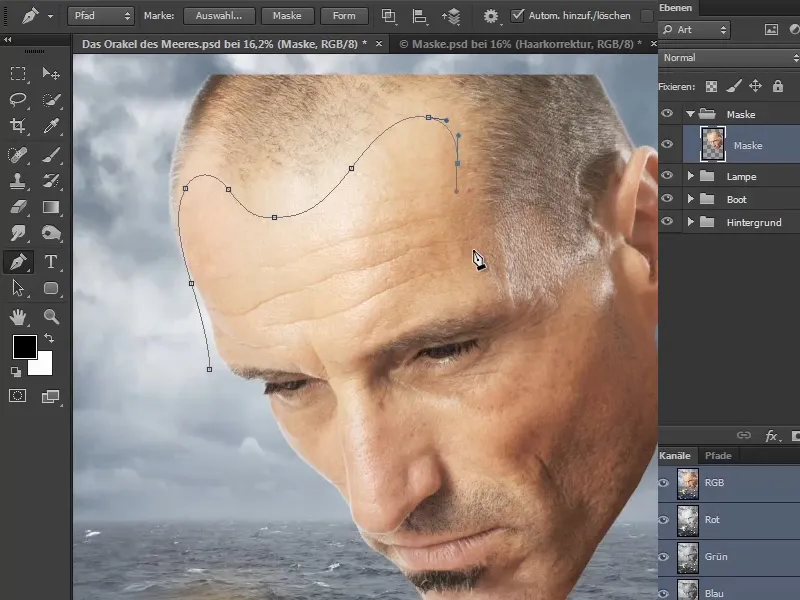
Samm 4
Kaasa arvake põsesarna ja laske maski äärel selle juurde kenasti liikuda.
Ülejäänud punktide võite julgelt ja kiiresti pea ümber seada, kuni jõuate tagasi alguspunkti.
Sulgege rajajoone mask klõpsuga alguspunktile.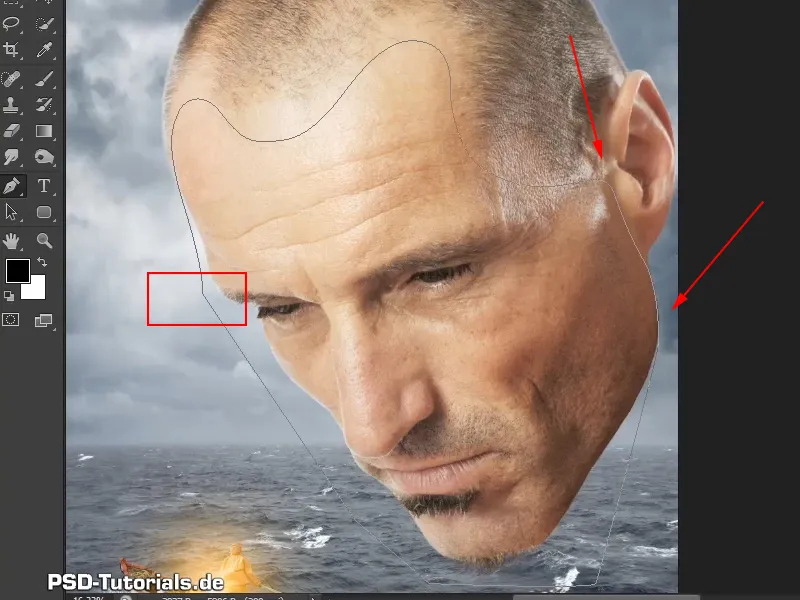
Samm 5
Vajutage nüüd korra maskisümbolile ja looge mask (1).
Kui nüüd uuesti maskisümbolile klõpsate, luuakse rajajoone mask (2).
Ja see näeb juba välja nagu lõplik soovitud mask.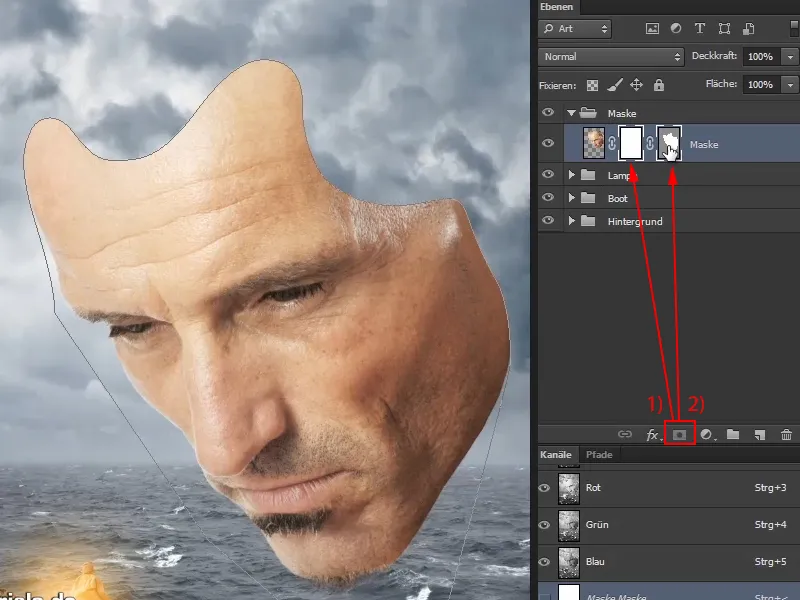
Samm 6
Mõned kohad tuleks siiski veel optimeerida, et perspektiiv oleks parem.
Klõpsake rajajoone maski ja valige ribalt Otsese valiku tööriist valge nool. Selle abil saate üksikuid osi korrigeerida. Nii saate maski kohandada, kuni see on selline, nagu soovite. Ka selle sammu juures peaksite endale aega võtma...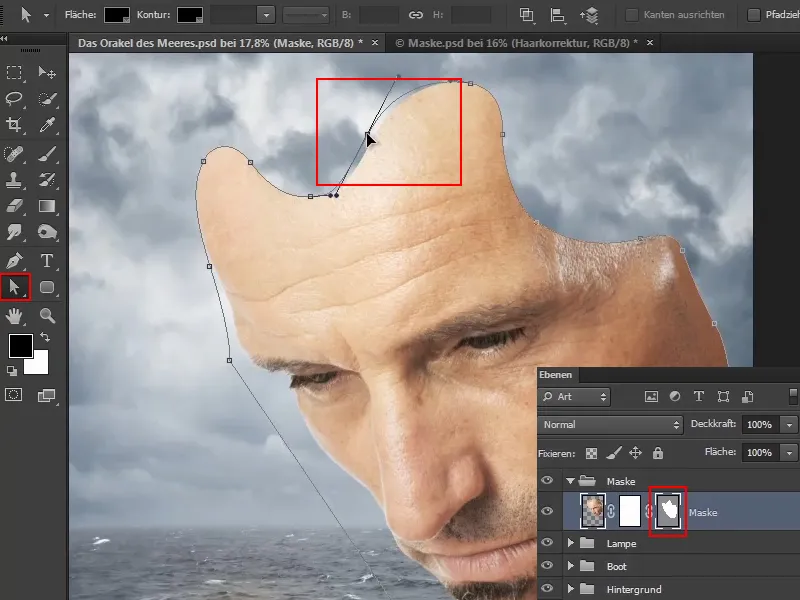
Marco teeb selles etapis videokoolituses ajahüppe ja näitab kohe oma töötluse tulemust.
Kui soovite hiljem täiendavaid kohandusi teha, saate rajajoone maski igal ajal Otsese valiku tööriistuga muuta. Seda tuleks loomulikult aktiveerida.
On kaks võimalust, kuidas rajajoone maski aktiveerida: Saate sellele ligi, minnes kihtidele, kus see on hallitatud (a) või kuvades menüüpunktist Aken>Rajad kausta Rajad (b)..webp?tutkfid=59437)
Marco on pea ka veel veidi sügavamale asetanud, et pilk ikka korralikult laevajuhi poole suunata.
Samm 7
See on juba vabastatud, kuid liiga sileda ääreline vorm ei ole meeldiv. Kui vaatate maski lähemalt, näete, et ääristus on liiga täiuslik. Realistlikum oleks, kui ääristus oleks veidi mõranenud.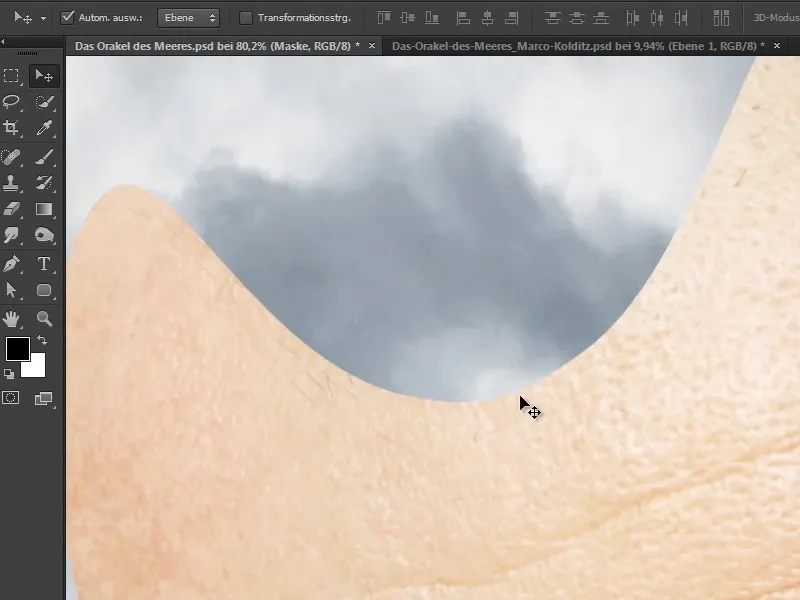
Sellepärast töödeldakse nüüd ka ääristusi...
Aktiveerige tavaline Ebateravuse mask, valige Pintsel ja seadke Esiplaanivärv mustaks.
Liikuge äärest mööda ja lõhkuge siledat joont. See samm võtab loomulikult aega, kuid võtke endale aega. See on seotud illustratsiooni, ajaviite ja kannatlikkusega. Nendele, kes soovivad kõike kiiresti teha, on see loomulikult natuke väsitav.
Hiljem pildi lõplikku vaatamisel märkate selliseid peeneid asju, kui pildi sisse suumite. Väikeste piltide välimusega hea välja nägemine pole kunst - Internetis 1000 piksli juures. Teisiti on see piltidega, kuhu saab sisse suumida ja mida saab tähelepanelikult uurida ning kus saab otsida ja leida ilusaid detaile.
Seetõttu naudib Marco selliseid detaile ja rõhutab, et oluline pole alati täiuslik töö. Sest täiuslik ei ole alati parim.
Siiski ei tohiks te luua liiga suuri ja kantige sissevajumisi, vaid pigem suunata end pooridele ja sõita pigem ringikujuliselt ja kergelt libedalt..webp?tutkfid=59439)
Samm 8
Marco teeb videokoolituses taas ajahüppe ja näitab nüüd valmis jälgitud kontuure.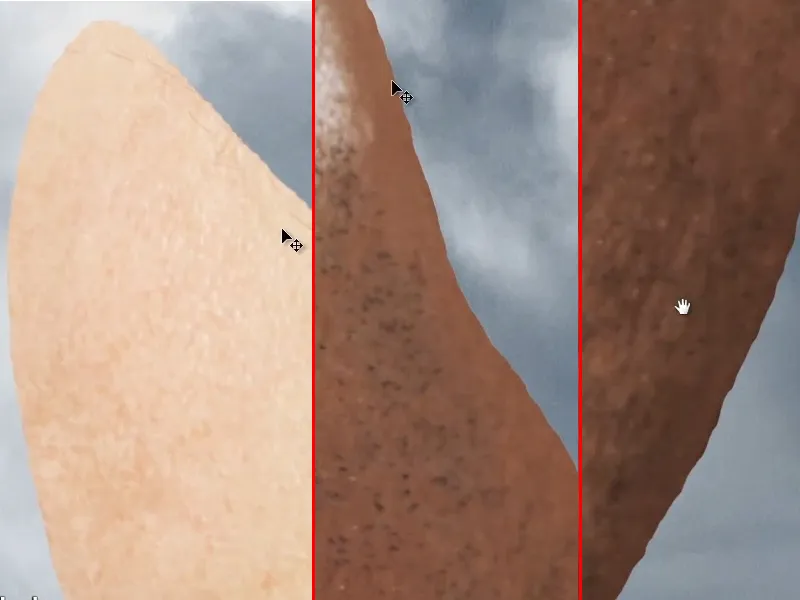
Samal ajal mainib ta, et on ka lõugal asuvaid habemeid veidi korrigeerinud: ta tumendas heledad alad sügavustes (a) ja külasid (b) valgusti tööriistaga.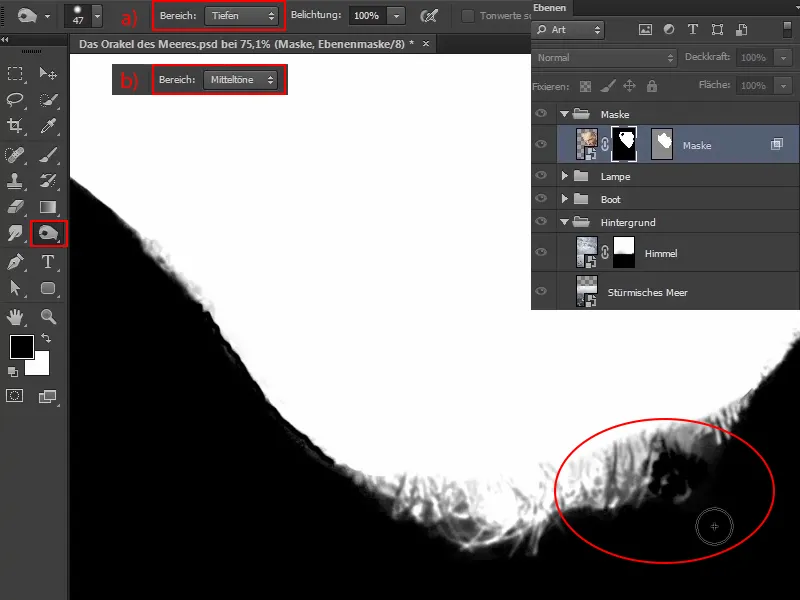
Selle tulemusena on ta juuksed veelgi paremini eraldatud. Võrreldes varasemaga näevad habemetüükad nüüd välja sellised: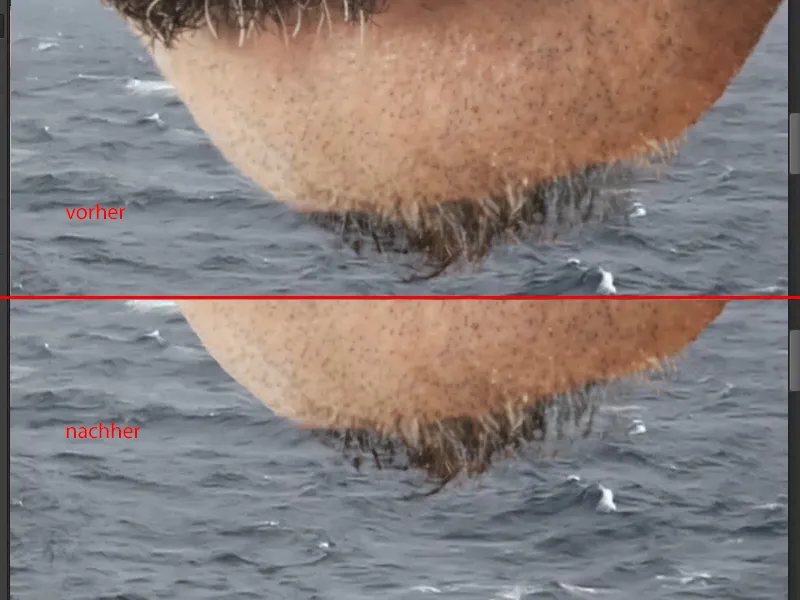
Kui soovite vahet teha pildi ja maski vahel ning neid võib-olla ka veel korrigeerida, saate seda lihtsalt teha, klõpsates maskile vajutatud Alt-klahviga..webp?tutkfid=59443)
Ääred on nüüd lahti rebitud ja sellega on tehtud samm realistlikuma maski suunas.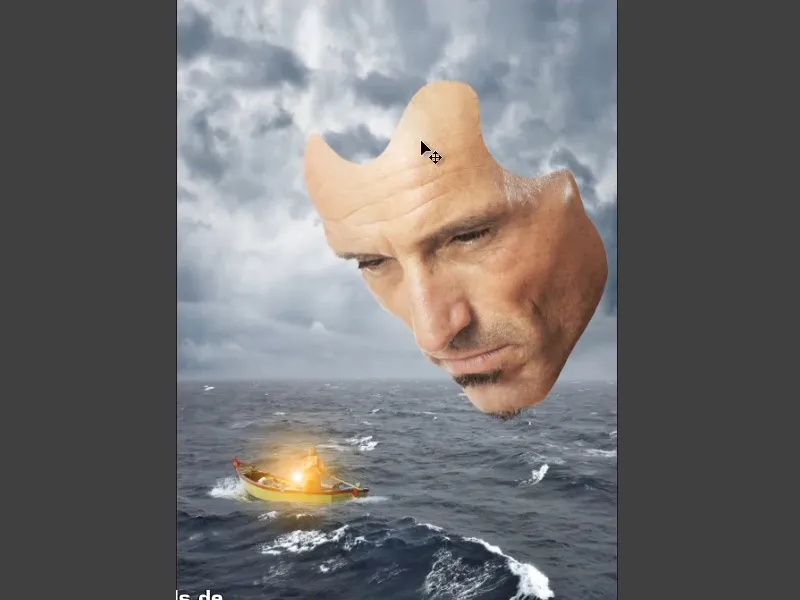
Järgmises õpetusetöö seerias antakse maskile veel veidi sügavust, et näha tõesti, et tegu on maskiga.


